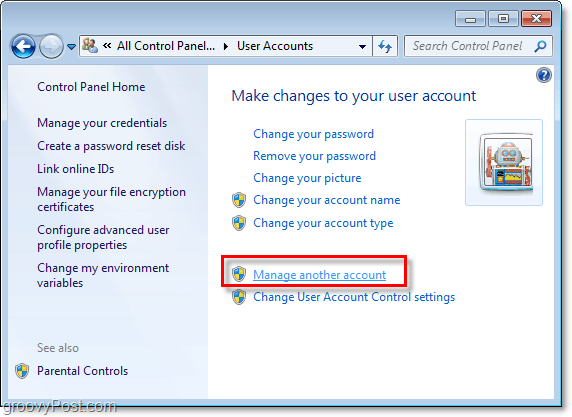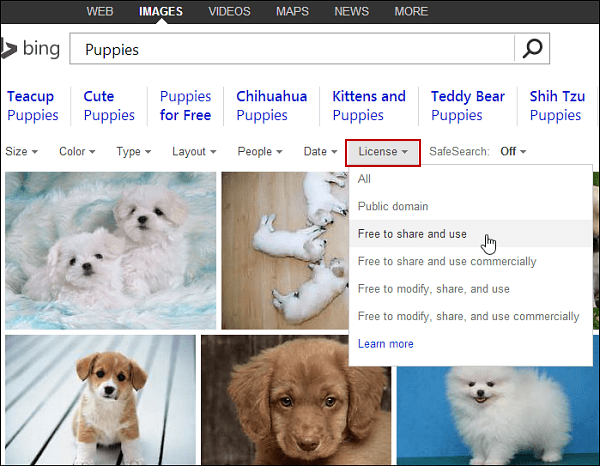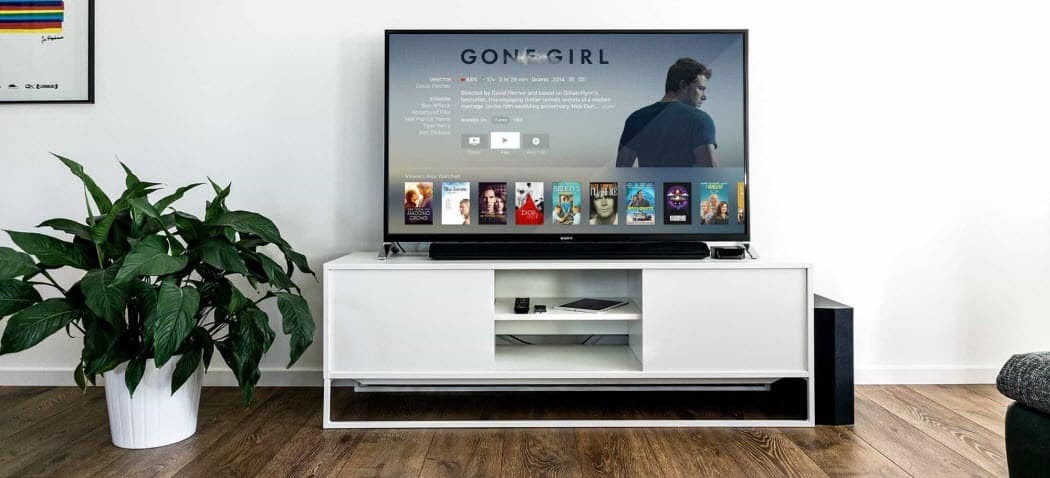Τελευταία ενημέρωση στις

Πριν κάνετε αλλαγές σε ένα βίντεο ή μια φωτογραφία που έχετε τραβήξει στο iPhone σας, ίσως θελήσετε να το αντιγράψετε πρώτα. Αυτός ο οδηγός εξηγεί πώς.
Πριν κάνετε αλλαγές σε μια φωτογραφία ή ένα βίντεο, ίσως θελήσετε πρώτα να αντιγράψετε φωτογραφίες ή βίντεο στο iPhone σας. Τα καλά νέα είναι ότι είναι μια απλή διαδικασία.
Υπάρχουν διάφοροι λόγοι για τους οποίους μπορεί να θέλετε να αντιγράψετε μια φωτογραφία. Ίσως περικόβετε μια εικόνα ή σχολιάζετε ένα στιγμιότυπο οθόνης με οδηγίες για έναν άλλο χρήστη. Ή μπορεί να χρειαστεί να επεξεργαστείτε ένα βίντεο και να το περικόψετε και άλλους λόγους.
Πριν φτιάξετε επεξεργάζεται μια φωτογραφία ή ένα βίντεο, ίσως συντομεύοντάς το, η αντιγραφή του πρωτοτύπου πρώτα μπορεί να είναι πλεονέκτημα. Δείτε πώς να το κάνετε.
Πώς να αντιγράψετε φωτογραφίες ή βίντεο σε iPhone ή iPad
Υπάρχουν πολλοί λόγοι για τους οποίους χρειάζεστε ή θέλετε να δημιουργήσετε ένα αντίγραφο μιας φωτογραφίας ή ενός βίντεο στο iPhone ή το iPad σας. Δηλαδή, εάν σκοπεύετε να κάνετε αλλαγές σε αυτό, θα έχετε ακόμα το αρχικό αρχείο για να επιστρέψετε.
Δυστυχώς, η διαδικασία αντιγραφής φωτογραφιών ή βίντεο έχει αλλάξει από τις προηγούμενες εκδόσεις του iOS και θα σας δείξουμε πώς να το κάνετε στην πιο πρόσφατη έκδοση του iOS 16.
Για να αντιγράψετε μια φωτογραφία ή ένα βίντεο σε ένα iPhone:
- Εκκινήστε το Φωτογραφίες εφαρμογή στο iPhone ή το iPad σας από την αρχική οθόνη.

- Κάντε κύλιση και βρείτε τη φωτογραφία ή το βίντεο που θέλετε να αντιγράψετε.
- Ενώ η εικόνα είναι ανοιχτή στην οθόνη, πατήστε το Επιλογές (τρεις κουκκίδες) κουμπί στην επάνω δεξιά γωνία της οθόνης.
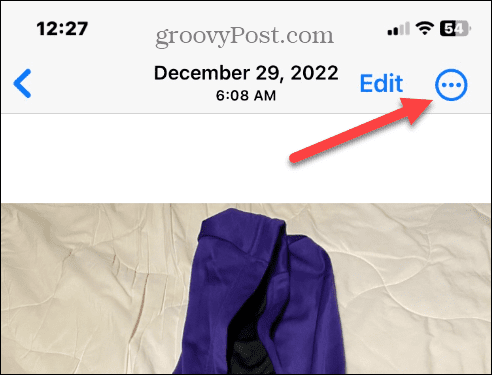
- Πατήστε το Αντίγραφο επιλογή από το αναπτυσσόμενο μενού που εμφανίζεται.
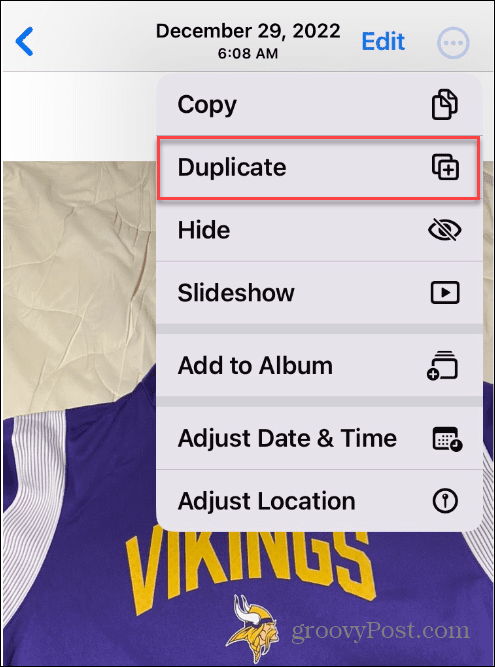
- Ένα αντίγραφο της φωτογραφίας ή του βίντεο που επιλέξατε να αντιγράψετε θα προστεθεί στη βιβλιοθήκη φωτογραφιών σας.
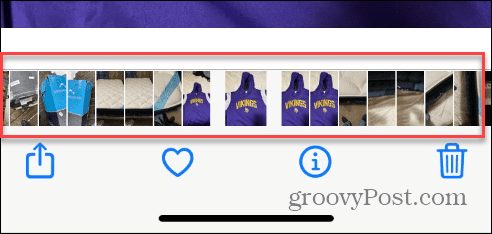
Από εδώ, μπορείτε να επεξεργαστείτε ή να τροποποιήσετε τη φωτογραφία όπως θα κάνατε με άλλες φωτογραφίες της συλλογής σας. Επιπλέον, μπορείτε να επαναλάβετε τη διαδικασία αντιγραφής για οποιαδήποτε άλλη φωτογραφία ή βίντεο στη συλλογή σας.
Πώς να αντιγράψετε πολλές φωτογραφίες ή βίντεο στο iPhone
Είναι επίσης σημαντικό να αναφέρουμε ότι μπορείτε επίσης να επιλέξετε πολλές φωτογραφίες ή βίντεο και να τα αντιγράψετε όλα με μία κίνηση.
Για να αντιγράψετε μια ομάδα φωτογραφιών ή βίντεο σε ένα iPhone:
- Ανοιξε το Φωτογραφίες εφαρμογή και κάντε κλικ στο Επιλέγω κουμπί στην επάνω δεξιά γωνία.
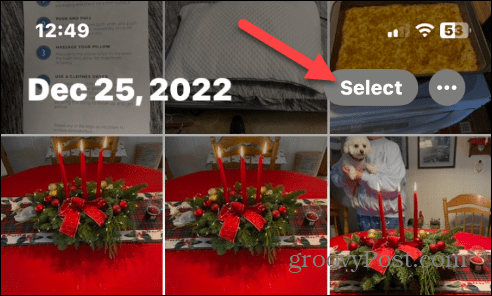
- Πατήστε για να επιλέξετε τις φωτογραφίες ή τα βίντεο που θέλετε να αντιγράψετε. Όταν επιλεγεί η φωτογραφία, θα δείτε ένα μπλε σημάδι επιλογής στο τετράγωνο προεπισκόπησης της.
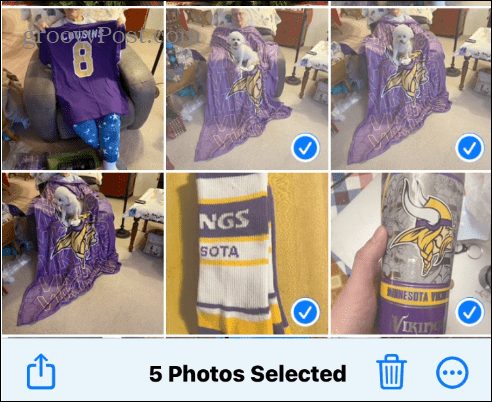
- Πατήστε το Επιλογές κουμπί (τρεις κουκκίδες) στην κάτω δεξιά γωνία της οθόνης.
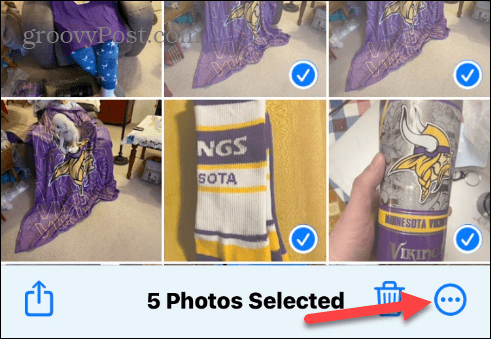
- Επίλεξε το Αντίγραφο επιλογή όταν εμφανιστεί το μενού.
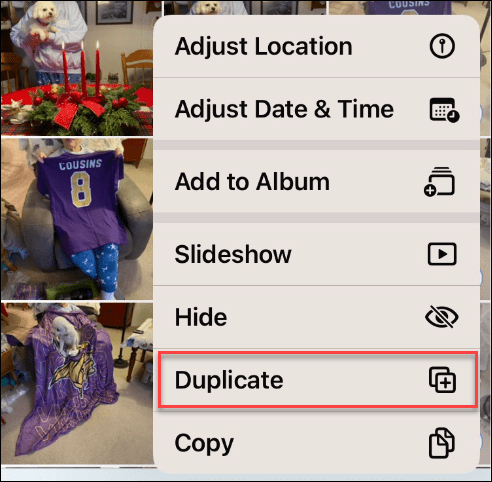
- Όλες οι φωτογραφίες που θα επιλέξετε θα είναι διπλότυπες και καθένα από τα αντίγραφα θα βρίσκεται στη βιβλιοθήκη φωτογραφιών σας για μελλοντική χρήση.
Αφού αντιγράψετε πολλές φωτογραφίες ή βίντεο, μπορείτε να τα επεξεργαστείτε ή να τα τροποποιήσετε για αυτό που χρειάζεστε.
Δημιουργία εντυπωσιακού οπτικού περιεχομένου σε iPhone ή iPad
Η αντιγραφή φωτογραφιών ή βίντεο σάς επιτρέπει να τα αντιγράψετε, ώστε να μπορείτε να επεξεργαστείτε μία και να έχετε το πρωτότυπο. Θυμηθείτε, θα εμφανίζονται στη βιβλιοθήκη φωτογραφιών σας, οπότε αν έχετε πολλά διπλότυπα, ίσως χρειαστεί διαχειριστείτε τα στο iCloud.
Μπορείτε να χρησιμοποιήσετε άλλες βασικές λειτουργίες για να αξιοποιήσετε στο έπακρο τις φωτογραφίες σας. Για παράδειγμα, μπορείτε μεταφέρετε φωτογραφίες iCloud στις Φωτογραφίες Google αλλά κρατήστε τοπικά αντίγραφα ή συμπίεση φωτογραφιών στο iPhone για βοήθεια με μια συσκευή και χώρο iCloud.
Επίσης, αν έχετε ευαίσθητες φωτογραφίες που δεν θέλετε να δουν οι άλλοι, μπορείτε κλειδώστε τις φωτογραφίες στο iPhone σας. Επιπλέον, μπορεί να σας ενδιαφέρει ένα κρυφό χαρακτηριστικό που σας το επιτρέπει τραβήξτε φωτογραφίες μεγάλης έκθεσης στο iPhone σας. Και ένα άλλο πράγμα που μπορείτε να κάνετε είναι αναζητήστε αντικείμενα στις φωτογραφίες σας με το iPhone ή το iPad σας.
Πώς να βρείτε το κλειδί προϊόντος των Windows 11
Εάν πρέπει να μεταφέρετε τον αριθμό-κλειδί προϊόντος των Windows 11 ή απλά το χρειάζεστε για να κάνετε μια καθαρή εγκατάσταση του λειτουργικού συστήματος,...
Πώς να εκκαθαρίσετε την προσωρινή μνήμη, τα cookies και το ιστορικό περιήγησης του Google Chrome
Το Chrome κάνει εξαιρετική δουλειά στην αποθήκευση του ιστορικού περιήγησής σας, της προσωρινής μνήμης και των cookie για τη βελτιστοποίηση της απόδοσης του προγράμματος περιήγησής σας στο διαδίκτυο. Δικό της πώς να...